笔记本电脑使用U盘重装win10系统的教程
- 分类:U盘教程 回答于: 2021年12月27日 10:36:00
电脑分为很多种类型,比如说笔记本电脑,便于携带,是很多办公人员首选。但当我们笔记本电脑出问题就需要重装系统了,下面小编来说说笔记本电脑使用U盘重装win10系统的教程吧。
笔记本电脑使用U盘重装win10系统步骤如下:
1、首先在可用的电脑上下载安装好装机吧一键重装系统工具并打开,然后插入一个8g以上的空白u盘,选择u盘重装系统模式点击开始制作。(注意安装前备份好c盘的重要资料)
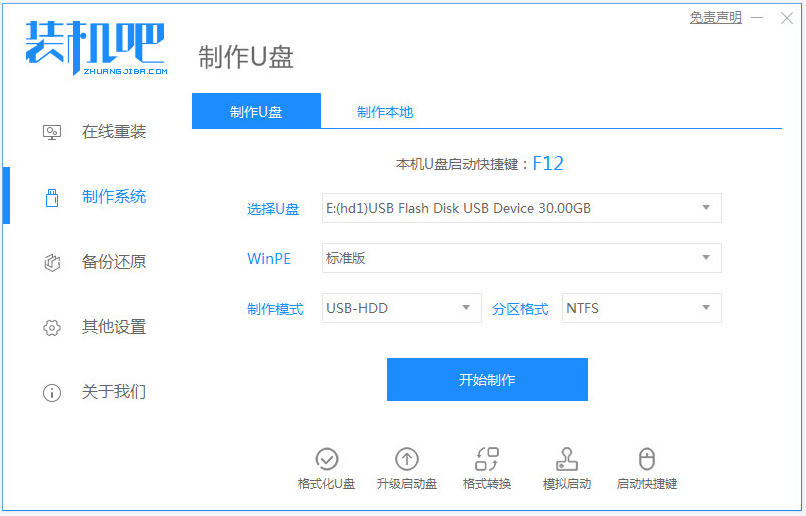
2、在该制作系统界面,选择需要安装的win10系统,点击开始制作启动盘。

3、软件开始自动制作u盘启动盘,当制作成功后先预览需要安装的电脑主板的启动快捷键,然后拔出u盘退出。

4、将u盘启动盘插入到需要安装的电脑中,开机不断按启动快捷键进启动界面,选择u盘启动项回车确定进入到pe选择界面,选择第一项pe系统回车进入。
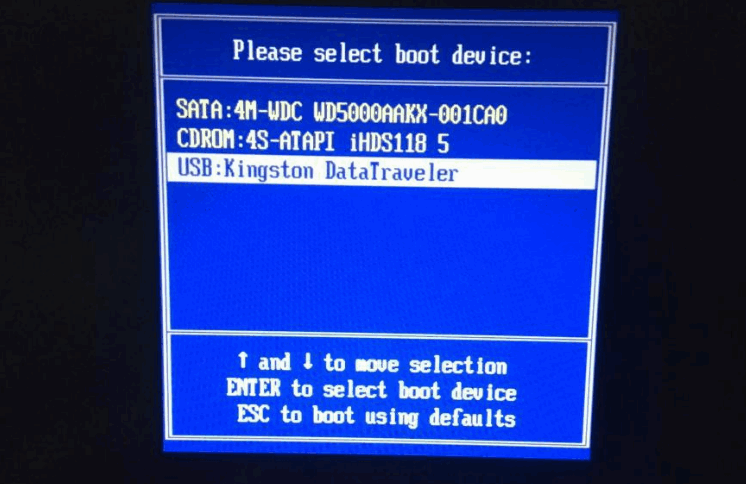
5、然后在pe桌面上打开装机吧装机工具,选择需要安装的win10系统点击安装到系统c盘上。

6、安装完成后重启电脑。在此期间可能会有重启多次的情况,耐心等待进入到win10系统桌面即表示安装成功。

以上便是借助装机吧工具给笔记本电脑U盘重装win10系统的教程,有不懂重装的小伙伴可以参照教程操作哦。
 有用
26
有用
26


 小白系统
小白系统


 1000
1000 1000
1000 1000
1000 1000
1000 1000
1000 1000
1000 1000
1000 1000
1000 1000
1000 1000
1000猜您喜欢
- bios设置u盘启动如何操作2024/10/07
- 制作PE启动盘,轻松实现U盘启动..2024/01/13
- U盘格式化失败,无法完成操作..2023/12/07
- 专业U盘数据恢复公司2023/12/21
- win7 u盘安装操作教程2017/10/18
- 华硕u盘重装系统win7教程2023/02/13
相关推荐
- usb无线网卡万能驱动,小编教你教你如..2017/11/17
- 云u盘:轻松实现数据存储与共享..2024/02/23
- 教你使用u盘怎么装系统2021/09/12
- 优盘数据恢复大师工具有哪些..2023/04/03
- u盘pe启动盘制作,小编教你如何在20分..2018/01/08
- U盘系统盘win7¥制作图解2017/07/29














 关注微信公众号
关注微信公众号



